MQTT用戶端入門 - 二、JavaScript 用戶端程式設計
MQTT用戶端入門之二,本文說明 JavaScript 用戶端的程式設計內容。
你的 JavaScript 寄宿環境必須支持 WebSockets 介面。 WebSockets 是 HTML5 規範項目之一,主要網路瀏覽器近三年的版本基本都提供 WebSockets 介面。 node.js 使用者請自行確認。本文範例將以瀏覽器為操作環境。
Mosquitto 昇級與設置
若你想要透過 JavaScript 連接 Mosquitto ,Mosquitto 的版本必須在 1.4 版以上。 Debian 8 提供的 mosquitto 套件版本僅為 1.3 版,不符需求。 Mosquitto 官方網站提供了 Debian 適用的套件庫。建議按照「Mosquitto Debian repository」的說明,將此套件庫加入 Debian 套件來源列表。步驟摘要如下:
- wget http://repo.mosquitto.org/debian/mosquitto-repo.gpg.key
- sudo apt-key add mosquitto-repo.gpg.key
- sudo wget http://repo.mosquitto.org/debian/mosquitto-jessie.list -O /etc/apt/sources.list.d/mosquitto.list
更新 Mosquitto 版本之後,你需要編輯 mosquitto.conf ,啟用 WebSockets 協定功能。最重要的一點是,指定 WebSockets 連接使用的埠號。
以下為 /etc/mosquitto/mosquitto.conf 設置範例:
# for the default listener
bind_address localhost
port 1883
# for the websockets
listener 11883 127.0.0.1
protocol websockets
Mosquitto 的 WebSockets 功能使用另一個 listener 項目、佔用一個獨立的埠號。在上例中,listener 11883 127.0.0.1
表示分配 11883 埠給一個 listener ,此 listener 將提供 websockets 協定介面。 JavaScript 用戶端將使用此埠號連接 Mosquitto broker ,而不是 1883 埠。
埠號後的網址 127.0.0.1 表示只允許來自本地端的連線。若你允許遠端連線,則移除該網址。但你應該使用其他存取認證機制確保安全。
JavaScript 用戶端程式庫用例
IBM 在開放 MQTT 協定時,也貢獻了多種程式語言可用的用戶端程式庫,統一歸於 Paho 專案。在 Paho 專案中,也包含了 JavaScript 程式庫: Paho JavaScript Client。參考此網頁內容取得 JavaScript 程式庫 mqttws31-min.js 。
基本範例
我寫了一個簡單的網頁範例 mqtt_js_demo.html 。示範建立 MQTT 用戶端、訂閱主題與發佈訊息三個基本工作。內容如下:
<html>
<meta charset="utf-8">
<title>mqtt js client demo</title>
<script src="mqttws31-min.js"></script>
<script>
const TOPIC = "tw/rocksaying/";
var client = false;
// 用戶端成功連接 broker 時...
function onConnect() {
// 確認連接後,才能訂閱主題
console.log("onConnect then subscribe topic");
client.subscribe(TOPIC + "#");
}
// 收到訊息時...
function onMessageArrived(message) {
console.log("onMessageArrived:"+message.payloadString);
document.getElementById("mqtt_monitor").innerHTML = message.payloadString;
}
// 發佈訊息
function publish_message() {
var input_text = document.getElementById("mqtt_text");
var payload = input_text.value;
var message = new Paho.MQTT.Message(payload);
message.destinationName = TOPIC + "text";
client.send(message);
input_text.value = '';
}
function init() {
document.getElementById("mqtt_pub").addEventListener('click', publish_message);
// 建立 MQTT 用戶端實體. 你必須正確寫上你設置的埠號.
// ClientId 可以自行指定,提供 MQTT broker 認證用
client = new Paho.MQTT.Client("ws://localhost:11883/", "myClientId");
// 指定收到訊息時的處理動作
client.onMessageArrived = onMessageArrived;
// 連接 MQTT broker
client.connect({onSuccess:onConnect});
}
window.addEventListener('load', init, false);
//document.addEventListener('DOMContentLoaded', init, false);
</script>
<body>
<p>
mqtt client test...
</p>
<div>
<input type="text" id="mqtt_text" />
<button id="mqtt_pub">Publish</button>
</div>
<div id="mqtt_monitor">
</div>
</body>
</html>操作結果如下圖:
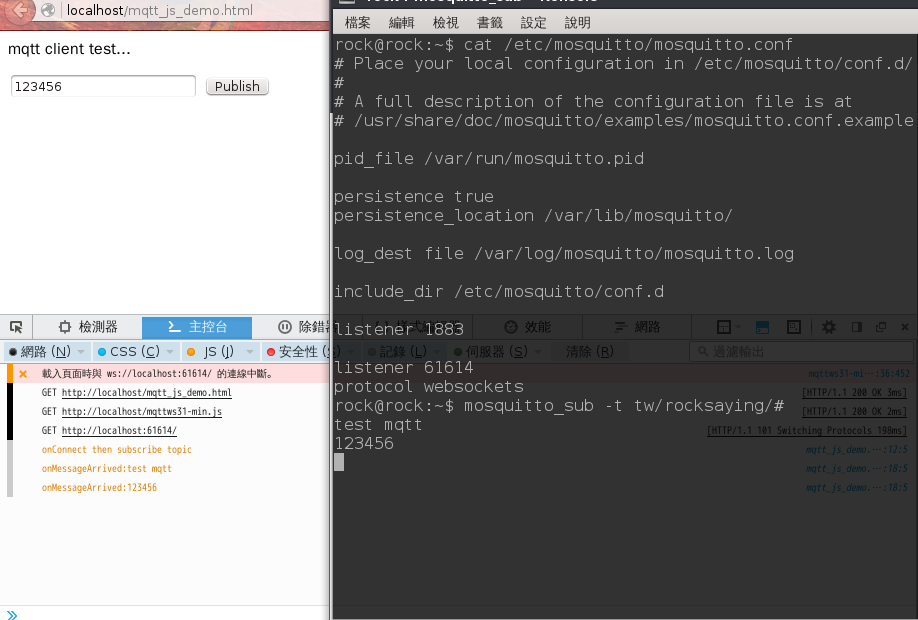
進階用例
此節示範包裝 MQTT 用戶端,定義一個閘門控制類別。
此用例中,規劃了兩個主題子層級: status, command 。 status 用於接收來自閘門設備的狀態,而 command 則供用戶端發送閘門控制命令。定義 Gate 類別,包裝 MQTT 用戶端操作內容。此類別定義了:
- 狀態異動事件: onStatusChanged(status)
- 警鈴控制方法: alarm(switch)
- 開門命令: open()
- 關門命令: close()
Gate 類別內部包裝了 MQTT 的 ‘onMessageArrived’ 事件,將收到的訊號再按頻道(主題子層級)觸發自訂事件。
基於安全考量,此用例的 MQTT broker 要求用戶提供用戶名稱與密碼。這組名稱與密碼於 mosquitto.conf 中設置。而 JavaScript 用戶端則在調用 MQTT connect() 方法時,加上 userName 和 password 兩個欄位內容。
/**
topic 'tw/rocksaying/status': 接收閘門送來的狀態異動訊息。
topic 'tw/rocksaying/command': 發送控制指令。
*/
function Gate(host) {
const TOPIC = 'tw/rocksaying/';
var on_status = null; // function(status_string)
var client = new Paho.MQTT.Client('ws://' + host + '/', 'my_client_id');
client.onConnectionLost = function(responseObject) {
if (responseObject.errorCode !== 0) {
console.log("onConnectionLost:"+responseObject.errorMessage);
}
}
client.onMessageArrived = function(message) {
//console.log("onMessageArrived:"+message.payloadString);
var chn = message.destinationName.substring(message.destinationName.lastIndexOf('/')+1);
if (on_status && chn == "status") {
on_status(message.payloadString);
}
}
client.connect({
userName: "user", // If your MQTT broker ask for user name/password.
password: "password",
onSuccess:function() {
console.log("connectted");
client.subscribe(TOPIC + "status"); // only subscribe status sub-topic.
}
});
// Define my event property: 'onStatusChanged'.
Object.defineProperty(this, "onStatusChanged", {
get: function() {
return on_status;
},
set: function(v) {
on_status = v;
}
});
this._command = function(cmd) {
var message = new Paho.MQTT.Message(cmd);
message.destinationName = TOPIC + "command";
client.send(message);
}
}
Gate.prototype = {
alarm: function(sw) {
this.send_command("alarm " + sw);
},
open: function() {
this.send_command("open");
},
close: function() {
this.send_command("close");
}
}
// Example:
var gate = new Gate('localhost:11883');
gate.onStatusChanged = function(status) {
console.log("Gate is " + status);
}
gate.open();